# DIY操作文档
## 一、如何进入DIY?
登录系统--点击左侧一级菜单【DIY】--进入 DIY管理
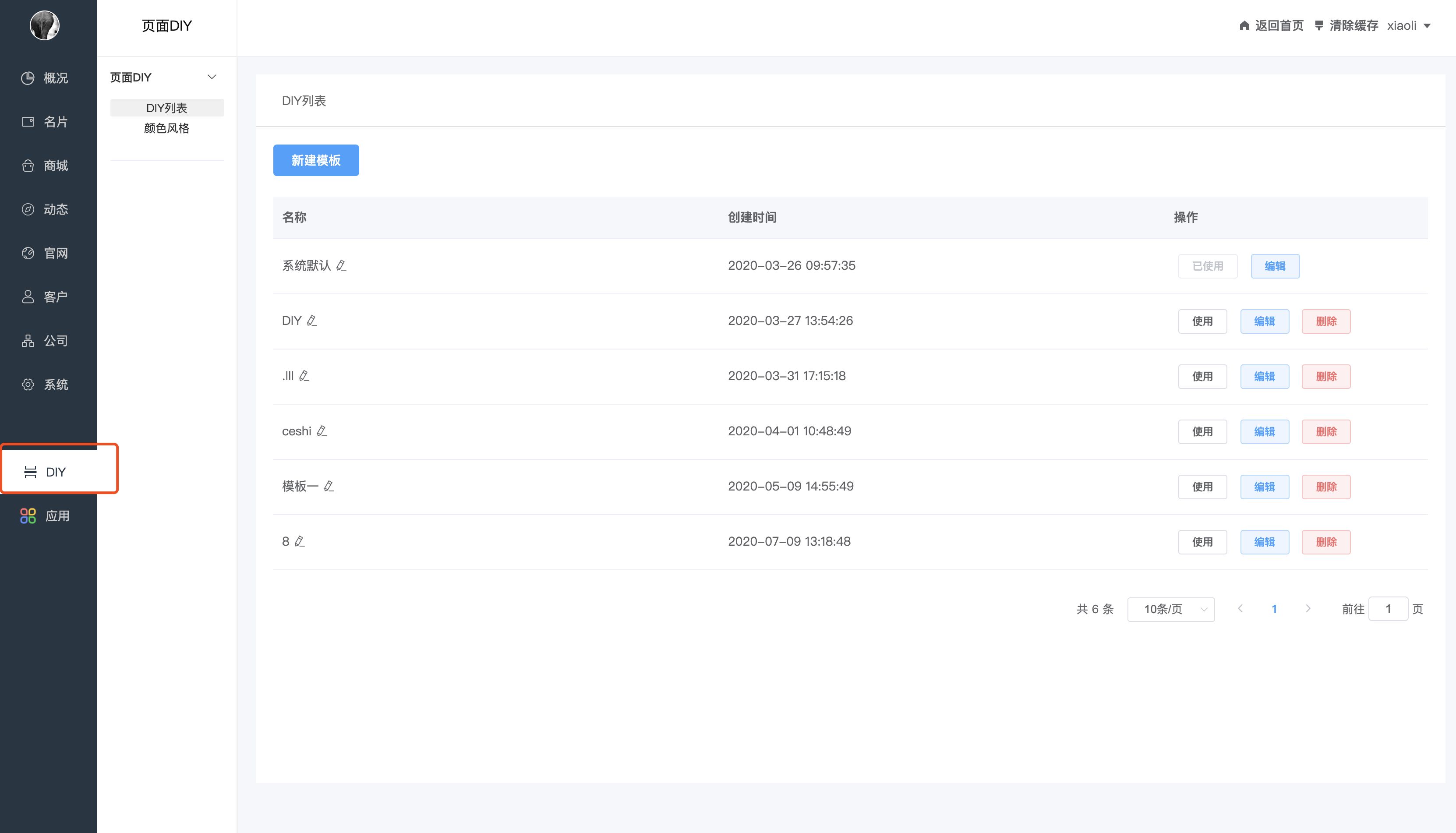
## 二、【DIY列表】功能基本介绍
### 1、DIY列表
DIY列表可实现多模板创建,操作者可建立不同的模板,选择其一应用在小程序上
操作者可以对模板进行增删改的操作
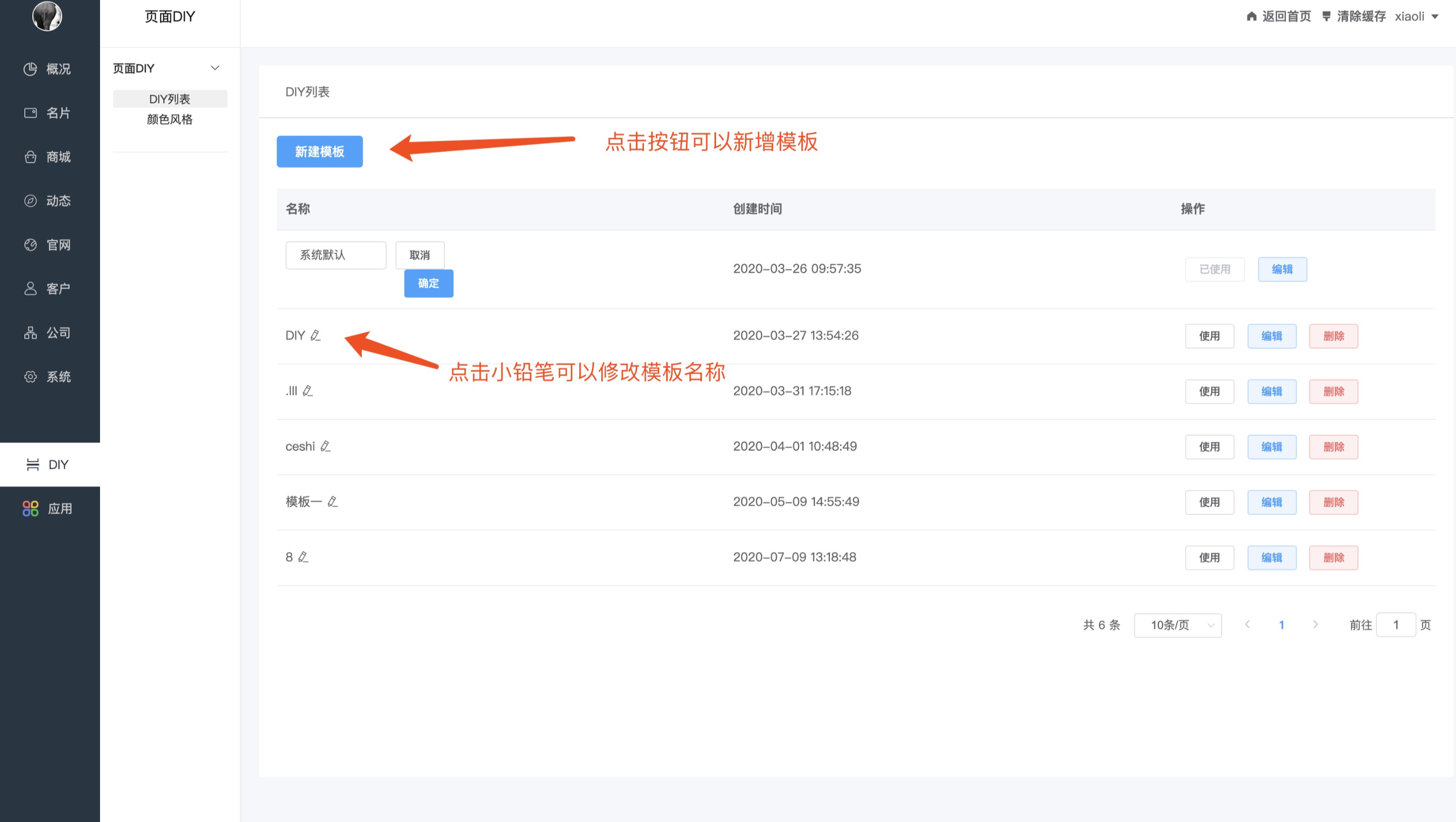
### 2、编辑 DIY模板
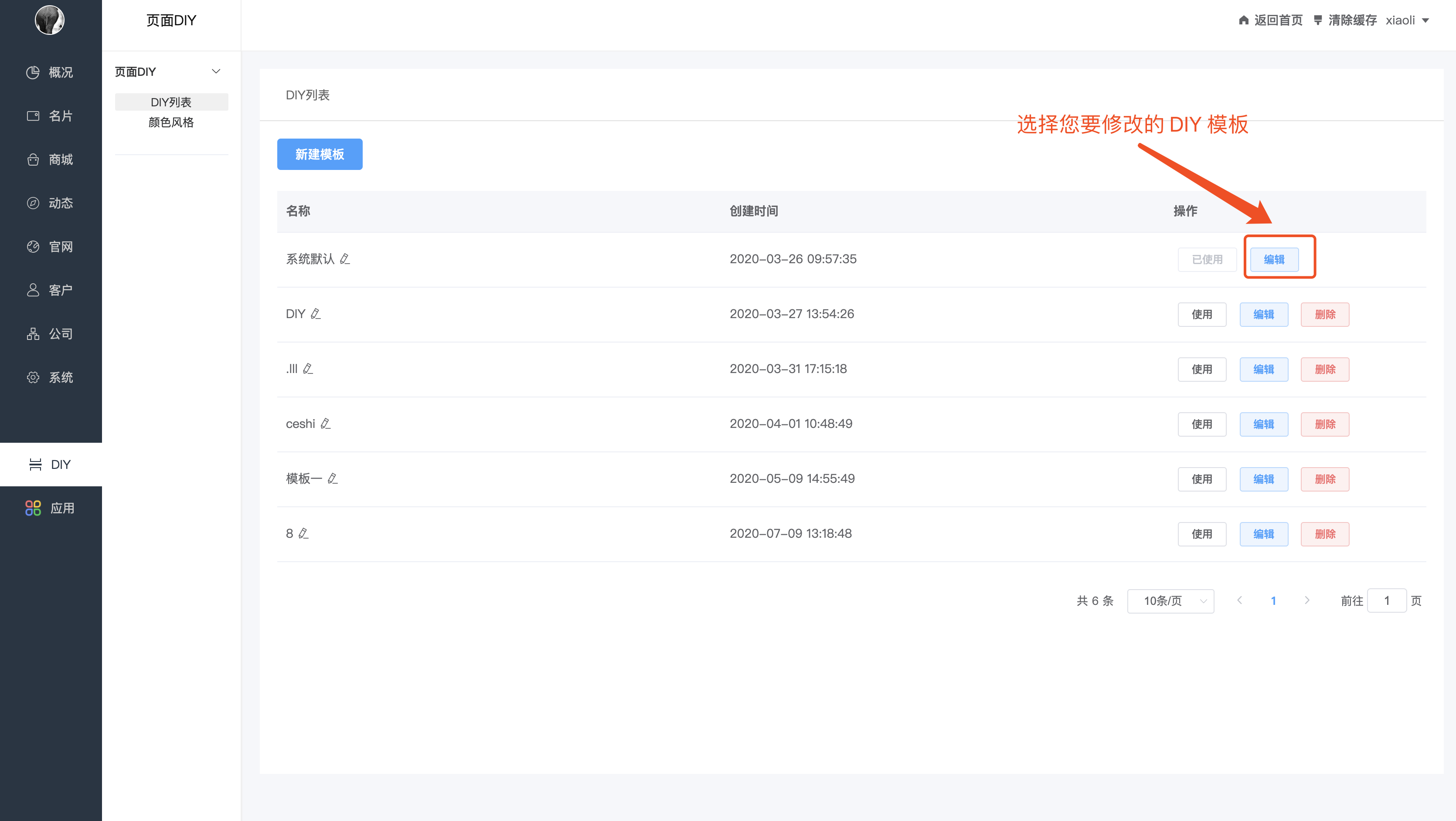
### 3、DIY模板操作页面
操作页面整体划分为【组件区】【浏览区】【配置区】【导航区】【按钮区】
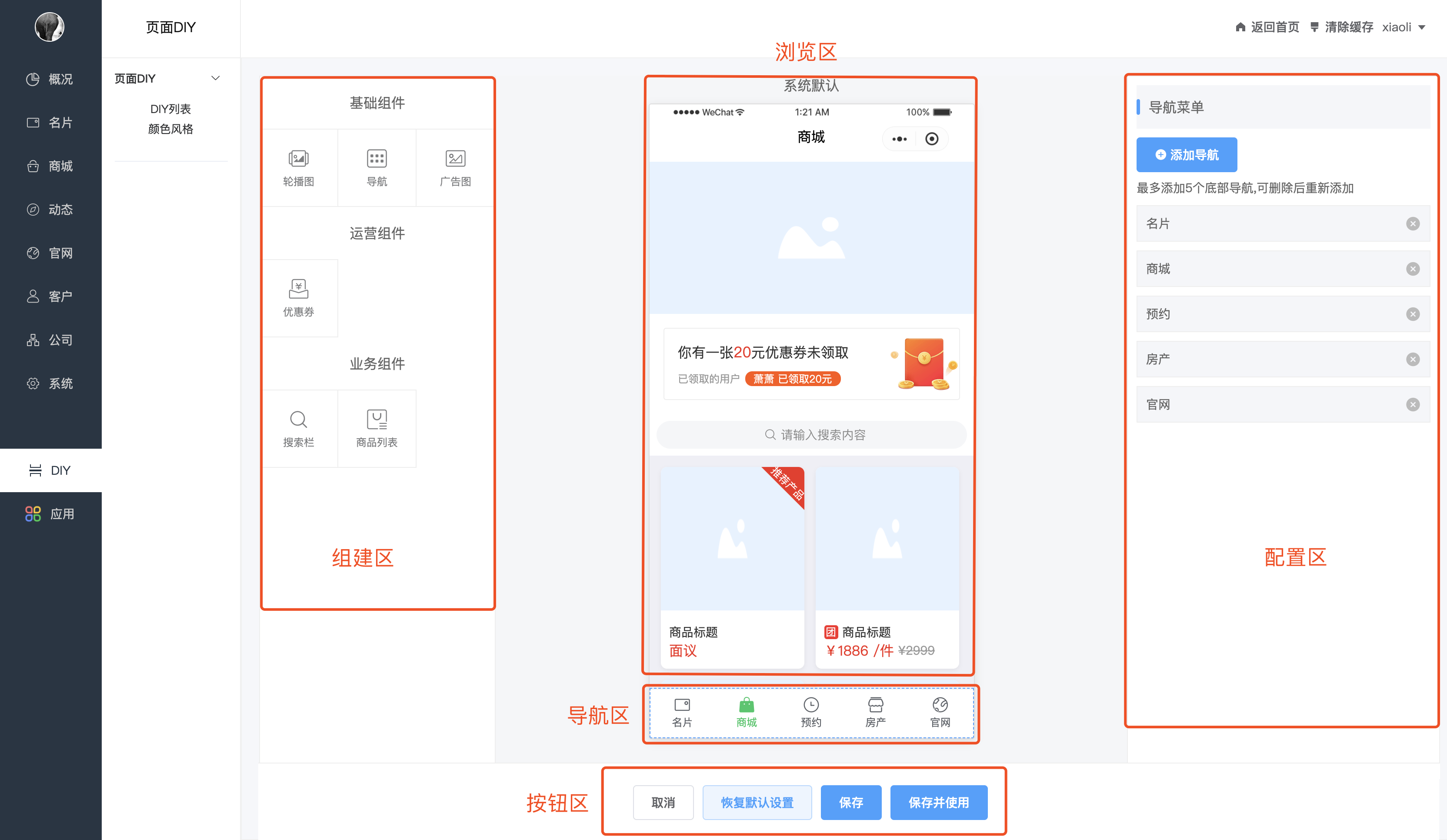
#### a、【组件区】介绍
1)点击【导航区】按钮进入该模块DIY
2)组建区划分为【基础组件】【运营组件】【业务组件】
3)点击组建区组件图标即可加入该组件功能,浏览区会显示效果
4)只要显示出来的组件就可以点击添加
5)其中【基础组件】可以无限制添加,【运营组件】和【业务组件】一个页面只能添加一次

#### b、【浏览区】介绍
1)浏览区可查看页面板式效果
2)浏览区可调整组件摆放顺序(通过选中时出现的上下箭头调整,也可以直接拖拽调整顺序)
3)浏览区选中组件,可删除组件
4)浏览区选中组件,配置区会显示该组件细化配置
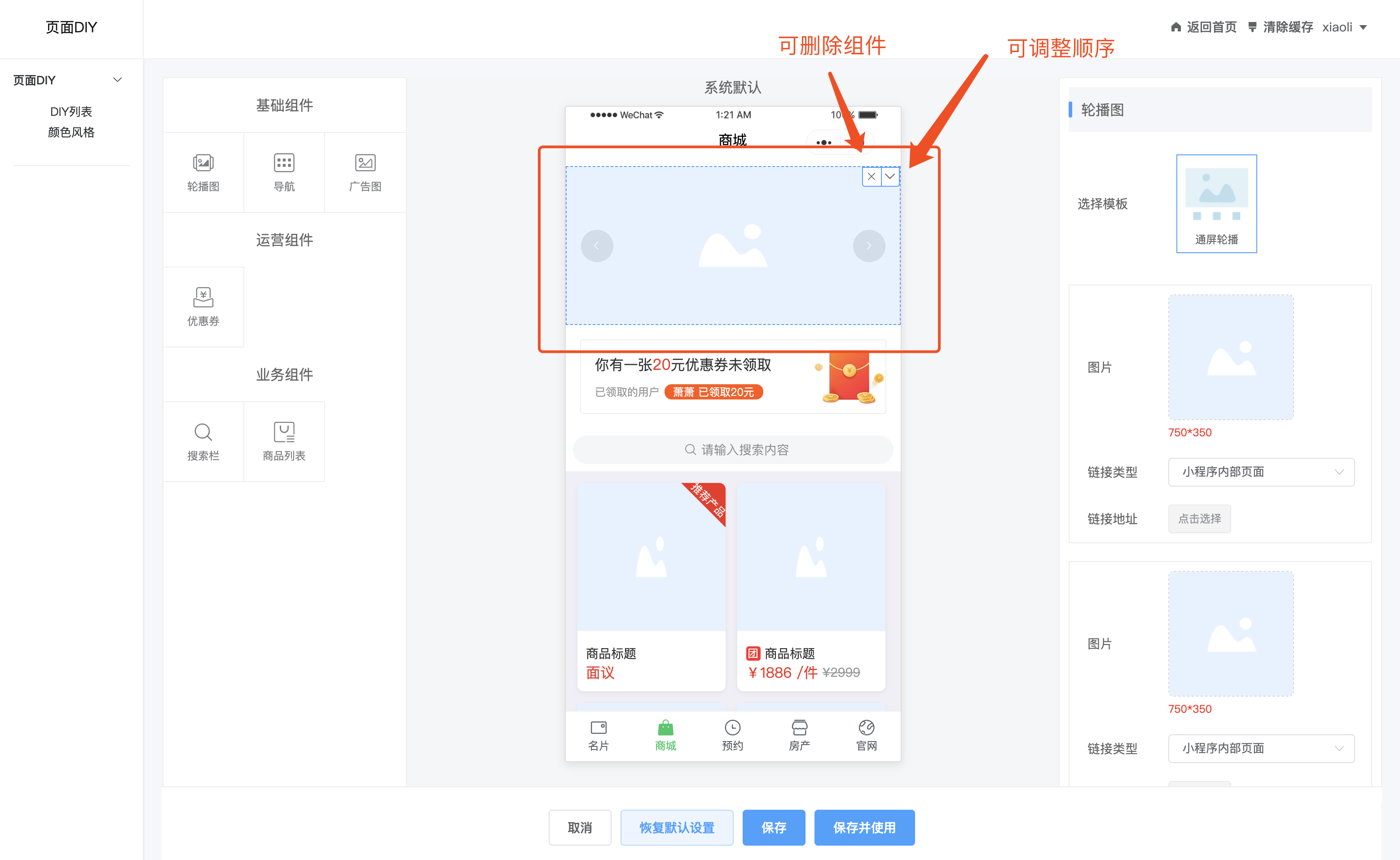
#### c、【配置区】介绍
1)配置区可以设置组件可配置项(若无可操作的,则该组件还不支持配置)
**2)若配置区设置项和以前系统内设置项有重复,则优先应用 DIY中的设置**
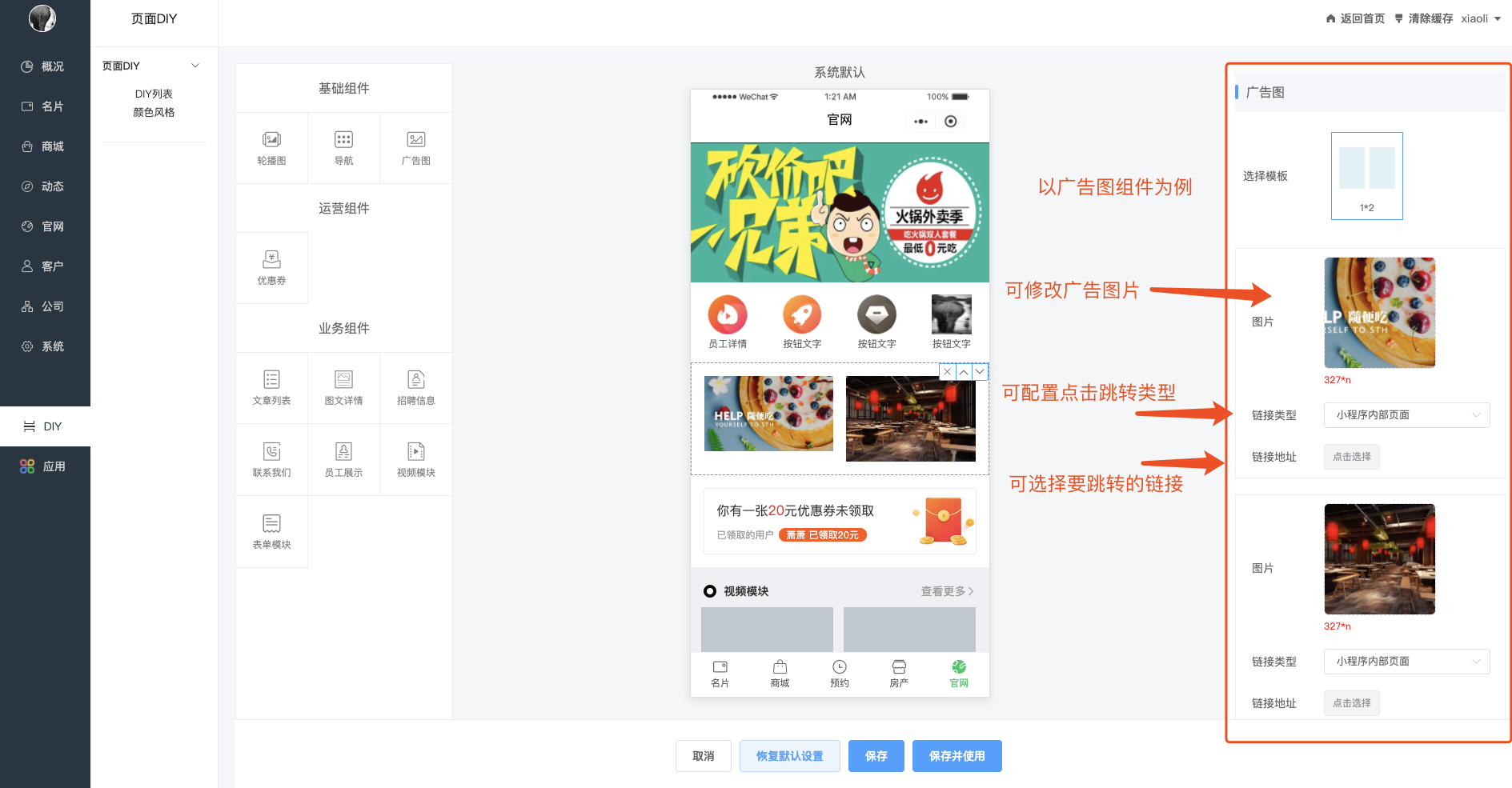
#### d、【导航区】介绍
1)点击下方导航可选中导航区,操作区中会出现相应的配置
2)最多添加 5 个底部导航,最少添加一个
3)通过鼠标拖拽配置区的栏目可以调整顺序
4)配置区可添加和删除导航
5)点击配置区导航栏目可扩展出修改名称,图标的配置,链接固定不可修改
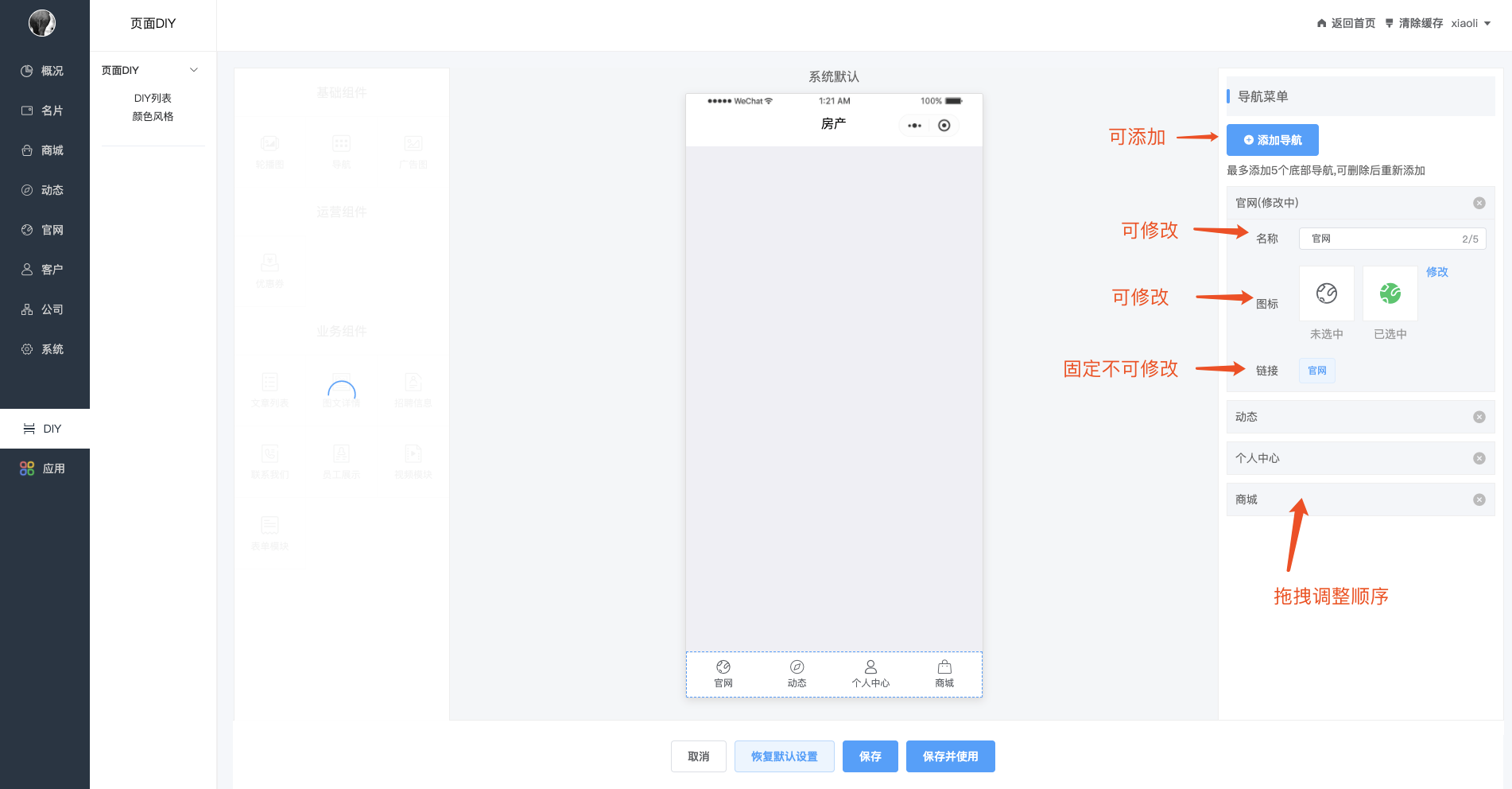
#### e、【按钮区】介绍
1)点击 【取消】则返回上一页
2)点击【恢复默认设置】则恢复到使用 DIY功能之前的默认设置(目前不能默认展示在 DIY浏览区,后续会优化升级)
3)点击【保存】则保存 PD端DIY设置,但不会应用在小程序
4)点击【保存并使用】则保存设置并应用到小程序
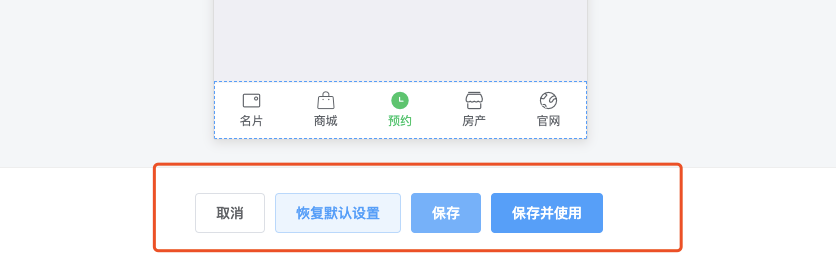
## 三、颜色风格介绍
1)可以修改小程序主色和辅色
2)可以自定义搭配颜色
3)可以浏览配色效果
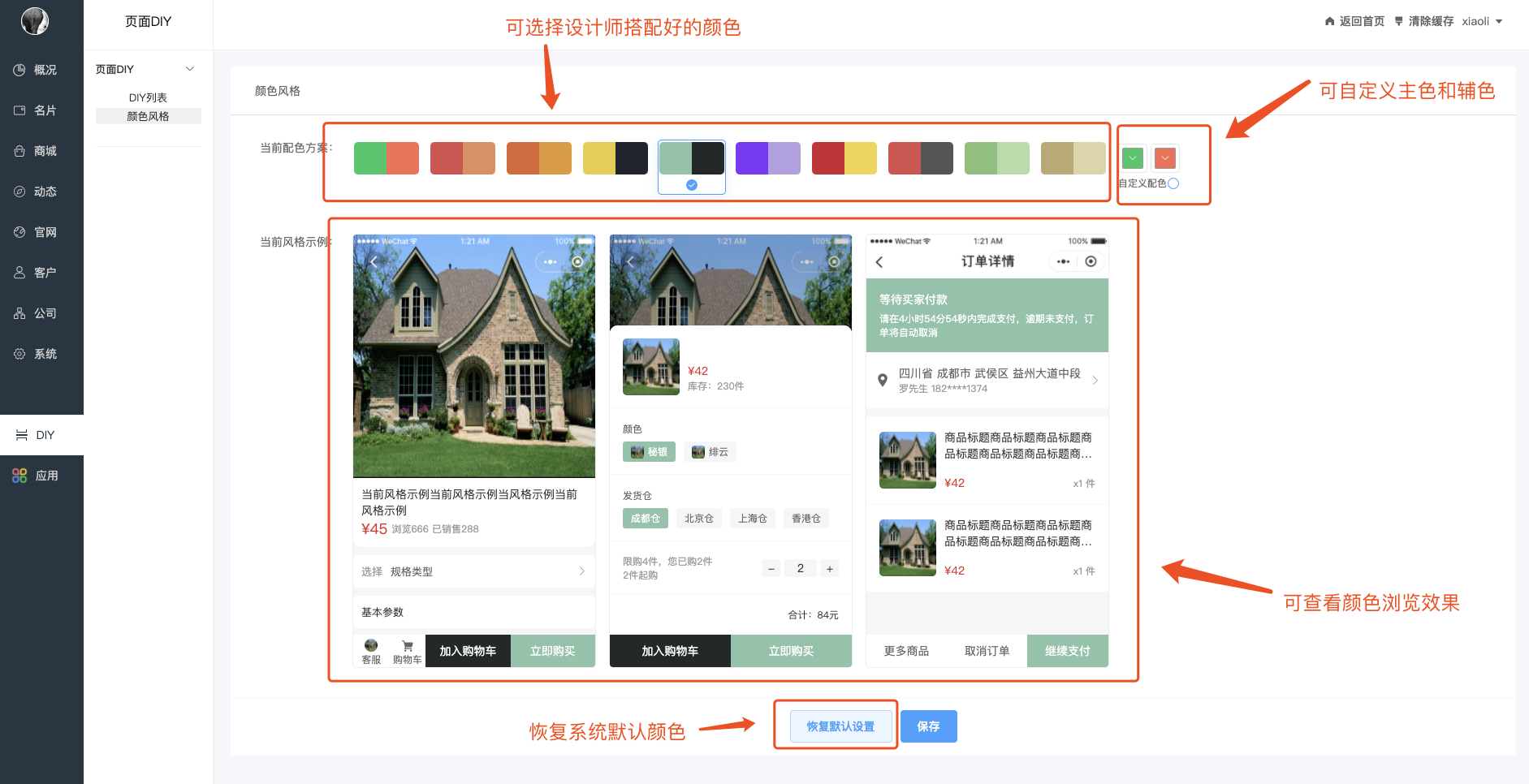
## 四、常见问题
1、红包可以不设置在名片页面弹出吗?
2、目前哪些页面是可以设置红包弹出的?
3、商城banner图最多可以diy多少个?
4、目前哪些模块支持diy?
5、官网跳转链接支持哪些形式?
6、动态模块里,如何设置点击图片进入详情页?
7、动态列表里可以直接点击图片放大吗?
8、为什么diy了页面颜色之后,员工端没有改变颜色?
- 开通小程序流程
- 名片设置
- 商城
- 商城管理
- 订单管理
- 营销管理
- 商城设置
- 分销管理
- 物流配送
- 参数管理
- 动态
- 官网
- 客户
- 客户信息
- 客户话术
- 客户问卷
- 公司
- 系统
- 小程序设置
- 其他设置
- DIY(SaaS专享)
- 常见问题解决方案
- 后台添加商品以后小程序端不显示?
- 代理端授权小程序插件以后,后台应用不显示?
- 版本升级后,小程序为什么打不开/出现白屏?
- 系统更新后,如何进行升级和发布小程序
- 应用
- 扫码支付(SAAS 专享)
- 获客海报
- 预约管理
- 获客文章
- 活动插件
- 房产插件
- 公司BOSS插件
- 引流系统(SAAS 专享)
- 带客有礼(SAAS 专享)
- 短视频功能常见问题汇总
- 新客福包(SAAS专享)
- 直播(SAAS 专享)
- 等级会员(SAAS 专享)
- 付费课程(SAAS专享)
- 好友砍价(SAAS专享)
- 微信支付配置
- H5外链设置
- 获客文章设置
